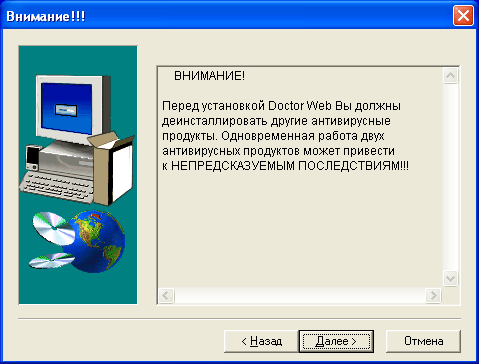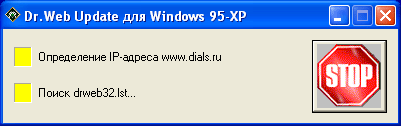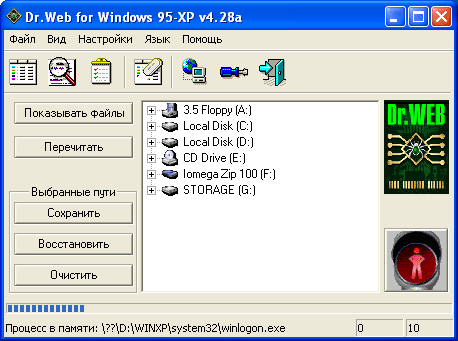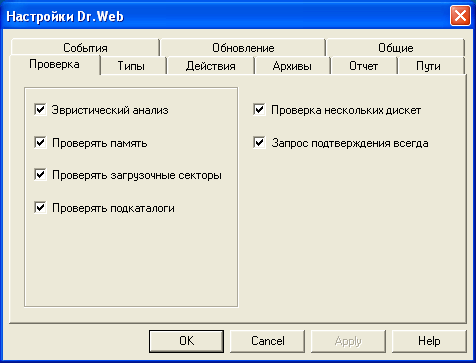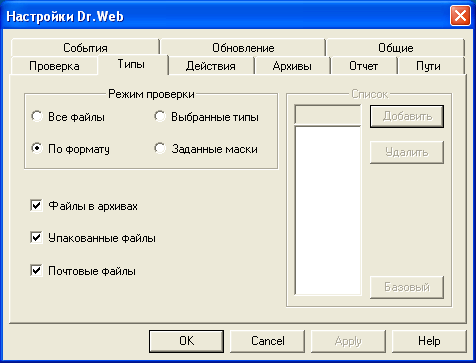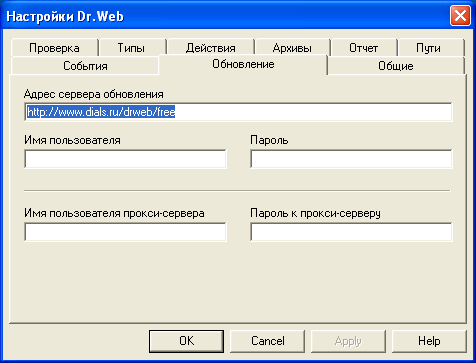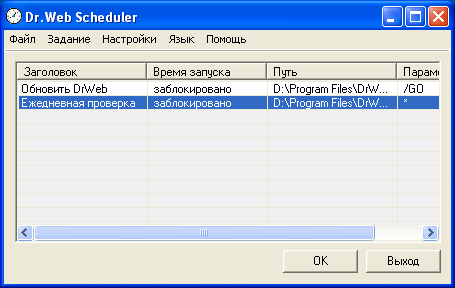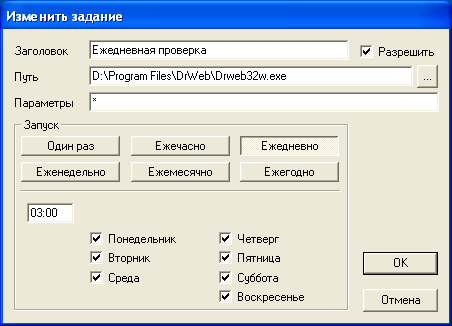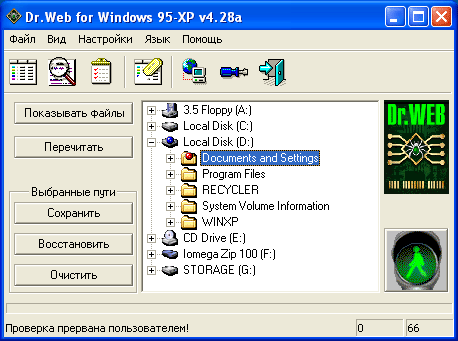Антивирус Doctor Web: надежно и удобно(с) Фролов Александр Вячеславович, 2002E-mail: alexandre@frolov.pp.ru Web: http://www.datarecovery.ru, http://www.frolov.pp.ru Наверное, каждый пользователь персонального компьютера (не говоря уже об администраторах интрасетей) знает о том, какой ущерб могут нанести компьютерные вирусы и другие вредоносные программы, такие как черви и троянские программы. Незаметно внедрившись в компьютер, эти опасные изделия могут полностью разрушить или изменить хранящиеся там данные. Если же компьютер или интрасеть компании подключены к Интернету, вирусная атака может привести к полному захвату злоумышленниками Вашей информационно-вычислительной системы. Учитывая тот факт, что люди часто доверяют компьютерам критически важную и конфиденциальную информацию, вопросы антивирусной защиты выдвигаются на передний план. Такая защита просто необходима каждому компьютеру, независимо от того, где он установлен - дома или в офисе. Вирусы и другие вредоносные программыКомпьютерные вирусы бывают разные. Всего их насчитывается десятки тысяч, хотя по принципу своего действия и способам распространения можно выделить несколько групп. Это файловые, загрузочные, макрокомандные и полиморфные вирусы, стелс-вирусы, и вирусы некоторых других типов. Большинство вирусов создано дилетантами, не способными найти лучшее применение своим способностям. Такие вирусы легко обнаруживаются и удаляются всеми современными антивирусными программами. Однако время от времени появляются и быстро распространяются по всему миру такие вирусы, которые без преувеличения можно назвать настоящими исчадиями ада. Чтобы не дать себя обнаружить антивирусным программам, некоторые вирусы шифруют свой код. При этом каждый экземпляр одного и того же вируса может полностью отличаться от всех остальных. Такие вирусы называются полиморфными. Существуют и вирусы-невидимки, называемые стелс-вирусами. Они скрывают свое присутствие на компьютере, перехватывая обращение всех программ к файлам и другим системным ресурсам. Очень распространены и другие вредоносные программы - троянские программы, логические бомбы и программы-черви. Троянские программы маскируются под обычные программы, выполняя наряду с обычными функциями и другие, вредоносные. Они могут незаметно уничтожать или изменять содержимое файлов и баз данных, извлекать из компьютера и отправлять через Интернет пароли и списки корреспондентов по переписке через электронную почту, и т.д. Если Ваш компьютер атакован троянской программой, то не исключено, что он уже перестал быть полностью Вашим - на нем могут незаметно хозяйничать посторонние люди. Логическая бомба - программа или ее отдельные модули, которые при определенных условиях выполняют вредоносные действия. Например, под конец квартала или года логическая бомба может полностью уничтожить или испортить базу данных бухгалтерии, что приведет к весьма плачевным последствиям. Программы-черви обычно выполняют какие-либо определенные вредоносные функции. Они, например, могут проникнуть в систему, испортить либо изменить содержимое базы данных, похитить пароли доступа к системе или напакостить каким-либо другим способом. Относительно недавно появились вирусы новых типов, которые заражают не файлы, а оперативную память. Такие вирусы, получившие название "бестелесных", живут в памяти компьютера и могут быть обнаружены не всеми антивирусными программами. Как выбрать антивирусКак видите, вирусы и другие вредоносные программы могут быть очень разные и весьма изощренные. Несмотря на это, с помощью современных антивирусных программ даже не очень искушенный пользователь компьютера может надежно защитить свой компьютер от незваных "гостей". Существуют надежные методики защиты от компьютерных вирусов и для крупных интрасетей, распределенных по различным городам и странам, и объединенными каналами Интернета. Каждый пользователь или администратор, создающий антивирусную защиту, обязательно столкнется с проблемой выбора наиболее подходящей антивирусной программы. Однако выбор антивируса - далеко не такая простая задача, как это может показаться на первый взгляд. Доверившись советам знакомых, можно получить совсем не тот результат, которого хотелось бы. При сравнении антивирусов в первую очередь следует учитывать их способность решать свою главную задачу, а именно находить и уничтожать вирусы. Авторитетным источником для получения сравнительных характеристик различных антивирусов можно считать ежемесячный журнал Virus Bulletin, издающийся в Великобритании. Web-сайт этого журнала находится в Интернете по адресу http://www.virusbtn.com. Авторитет журнала Virus Bulletin обеспечивается участием в проведении сравнительного тестирования и конкурсов экспертов в области антивирусной защиты с мировыми именами. Эти специалисты представляют такие компании, как Network Associates, Sophos Plc, Symantec Corporation, IBM Research, WildList Organization International, Aladdin Knowledge Systems Ltd и другие ведущие разработчики антивирусных программ и систем. В январе 1998 года журнал Virus Bulletin учредил награду VB100%, которой отмечаются антивирусы, способные наилучшим образом обнаруживать "живые" вирусы, встречающиеся в реальной жизни. При этом учитываются самые новые, только что созданные вирусы, собранные организацией WildList Organization International по всему миру, а не из одного или нескольких мест. Именно такие вирусы представляют собой наибольшую угрозу. Следует заметить, что комплекс антивирусных программ Игоря Данилова с названием Doctor Web, о котором мы расскажем в этой статье, на протяжении ряда лет завоевывал награду VB100%. Это говорит о том, что данный комплекс является одним из наиболее совершенных средств борьбы с компьютерными вирусами. В августе этого года антивирус Doctor Web для Novell NetWare вновь удостоился награды VB100%. В марте 2002 года программа Doctor Web была отмечена как наилучшая по результатам сравнительного тестирования, проведенного Virus Test Center (VTC) при Гамбургском университете. Подводя итоги тестирования в целом, специалисты VTC отметили Doctor Web как антивирус, показавший лучшие результаты обнаружения вирусов по всей тестовой коллекции. Подробнее с результатами тестирования можно ознакомиться на сайте VTC (http://agn-www.informatik.uni-hamburg.de/vtc/). Помимо способности обнаруживать и ликвидировать вирусы, антивирус должен быть несложен в установке и эксплуатации, не перегружать чрезмерно компьютер во время антивирусных проверок. Кроме того, антивирус должен работать незаметно для пользователя, отвлекая его от работы только при обнаружении вирусов. Еще одно требование - способность автоматически загружать обновления антивирусной базы данных через Интернет или из каталогов сервера интрасети. Антивирус Doctor Web полностью удовлетворяет всем перечисленным выше требованиям. Помимо проверки файлов и системной памяти компьютера, он способен взаимодействовать с почтовыми серверами, не допуская на компьютеры пользователей сообщения с вирусами и троянскими программами. В пользу антивируса Doctor Web говорит и то, что им пользуются такие общенациональные структуры, как Администрация Президента РФ, Аппараты Правительства, Совета Федерации и Государственной Думы, ГАС "Выборы", ГУИР ФАПСИ, Центробанк и Сбербанк, Министерства обороны, образования, экономического развития, финансов, промышленности и др. ЗАО "ДиалогНаука", осуществляющее распространение и сопровождение антивируса Doctor Web, имеет лицензию Гостехкомиссии на деятельность в области защиты информации и лицензии ФАПСИ на право осуществлять проектирование и производство средств защиты информации. Также имеются соответствующие сертификаты на антивирусные программы семейства Doctor Web от Гостехкомиссии и Министерства обороны. Передовые технологии антивирусной защитыСо временем компьютерные вирусы становятся все более и более изощренными. Для успешной борьбы с новыми вредоносными программами антивирус Doctor Web постоянно совершенствуется. В нем применяются самые передовые технологии антивирусной защиты. Прежде всего, заслуживает упоминания эмулятор процессора. Он используется для контролируемого исполнения программ, что необходимо для борьбы с полиморфными вирусами. В антивирусе Doctor Web реализована интеллектуальная технология контроля вирусной активности SpIDer-Netting. Она исключает ложные срабатывания и блокирует вирусную активность практически всех известных и неизвестных вирусов. С использованием этой технологии вирус обнаруживается, когда попытается проявить активность. Технология полной проверки памяти позволяет обнаруживать такие вирусы, которые "живут" не в файлах, а памяти компьютера. Примером может служить опасный вирус-червь Code Red Worm. Программа Doctor Web традиционно обладает очень сильным эвристическим анализатором, необходимым для обнаружения новых вирусов, информация о которых отсутствует в антивирусной базе данных. Благодаря этому анализатору Doctor Web регулярно показывает выдающиеся результаты на сравнительных тестах упомянутого выше журнала Virus Bulletin. Для антивируса Doctor Web был разработан специальный язык программирования, ориентированный на описание и обработку компьютерных вирусов. Он обеспечивает компактное и надежное хранение вирусных записей в базах данных, а также высокую эффективность их обработки программой Doctor Web. Надежность антивирусной защиты определяется не только технологическими достижениями, реализованными в антивирусных программах, но и частотой обновления антивирусных баз данных. Дополнения вирусной базы Doctor Web выходят ежечасно или даже несколько раз в час. Такая антивирусная услуга была предоставлена ЗАО ДиалогНаука впервые в мире. Программы Doctor Web имеют достаточно компактные дистрибутивы. Они не требовательны к быстродействию компьютера и объему оперативной памяти. Особенности установки антивируса Doctor WebИтак, надеюсь, что мне удалось заинтересовать Вас антивирусом Doctor Web, и Вы решили установить его на своем компьютере. Процедура установки достаточно хорошо описана в документации, но мне хотелось бы остановиться на некоторых очень важных моментах. Прежде всего, учтите, что на компьютере может быть установлена только одна антивирусная программа. Это очень важное замечание. Если Вы забудете деинсталлировать установленные ранее антивирусы, компьютер может перестать загружаться. Выйти из этой ситуации можно будет лишь с помощью "хирургической" операции удаления драйверов антивирусных программ, доступной только опытным пользователям компьютера. Для установки антивируса Вам нужно вставить дистрибутивный компакт-диск в устройство CD-ROM. После этого на экране появится первое окно мастера установки, показанное на рис. 1.
Рис. 1. Первое окно мастера установки Если оно не появилось, запустите программу setup.exe, расположенную на диске. Чтобы начать установку, щелкните мышью ссылку Установка и следуйте инструкциям, появляющимся на экране. Ни в коем случае не игнорируйте сообщение, показанное на рис. 2.
Рис. 2. Сообщение о необходимости деинсталлировать другие антивирусы Если Вы забыли деинсталлировать другие антивирусы, щелкните кнопку Отмена. Справедливости ради стоит заметить, что на одном компьютере одновременно можно установить сразу несколько антивирусов, если они используются только в режиме сканера и не устанавливают свои драйверы. Об этом можно прочитать в документации на антивирусные программы. Однако если у Вас нет большого опыта, лучше не экспериментировать и использовать только одну антивирусную программу. При первой установке мы рекомендуем Вам выбрать типичный вариант установки. Впоследствии при необходимости Вы сможете установить дополнительные компоненты антивируса, такие как антивирусная утилита командной строки. Далее Вам будет предложено обновить вирусные базы через Интернет (рис. 3).
Рис. 3. Запрос на обновление вирусных баз Так как надежность антивирусной защиты напрямую зависит от актуальности вирусных баз данных, имеет смысл выполнить их обновление еще на этапе установки. Все, что нужно для этого сделать, это установить соединение с Интернетом и щелкнуть кнопку Да (Yes) в окне, показанном на рис. 3. Ход процесса обновления вирусных баз данных будет отображаться в окне, показанном на рис. 4.
Рис. 4. Обновление вирусных баз данных После завершения работы мастера установки на экране появится главное окно программы Doctor Web (рис. 5). При этом антивирус будет занят проверкой памяти компьютера.
Рис. 5. Идет проверка памяти компьютера Не прерывайте этот процесс, т.к. перед установкой программы Doctor Web компьютер мог быть заражен вирусами. На последнем этапе Вам будет предложено перезагрузить компьютер. Сделайте это и приступайте к настройке антивируса. Оптимальная настройка антивируса Doctor WebСразу после установки автоматически выбираются параметры антивируса Doctor Web, вполне пригодные для работы. Мы расскажем только о тех параметрах, изменение которых может существенно сказаться на эффективности антивирусной защиты. Чтобы изменить настройки, выберите в меню Настройки (рис.5) строку Изменить настройки. На экране появится диалоговое окно настройки параметров антивируса Doctor Web, показанное на рис. 6.
Рис. 6. Диалоговое окно настройки параметров антивируса Doctor Web На вкладке Проверка, определяющей режимы антивирусной проверки, мы рекомендуем оставить все флажки отмеченными. Если снять отметку с флажка Эвристический анализ, то скорость работы антивируса несколько возрастет, однако он не сможет обнаруживать неизвестные вирусы, отсутствующие в вирусной базе данных. Это очень опасно. Проверка памяти необходима для поиска таких вирусов, которые обитают не в файлах, а в памяти компьютера. Проверка загрузочных секторов необходима для борьбы с целой категорией весьма распространенных загрузочных вирусов, и ее отключение не приведет ни к чему хорошему. Вам также понадобится режим проверки подкаталогов, обеспечивающий поиск и ликвидацию вирусов не только в выбранном каталоге, но и в его подкаталогах. Флажки Проверка нескольких дискет и Запрос подтверждения всегда влияют не столько на эффективность антивирусной проверки, сколько на удобство работы. Их установка не критична. С помощью вкладки Типы (рис. 7) Вы можете указать, какие типы файлов подлежат проверке.
Рис. 7. Вкладка Типы Оптимальными будут установки, принятые по умолчанию и показанные на рис. 7. В этом случае антивирус будет проверять только те файлы, которые, по мнению его разработчиков, могут содержать вирусы. Если отметить флажок Все файлы, будет выполняться проверка всех файлов, которая, однако, может отнять много времени. Не рекомендуется снимать отметки с флажков Файлы в архивах, Упакованные файлы и Почтовые файлы. В противном случае программа может не найти вирусы в тех файлах, где они часто встречаются. Вкладка Действия (рис. 8) определяет, что нужно сделать с файлами, внутри которых было обнаружено тело вируса. Эти настройки задаются раздельно для файлов, поддающихся и не поддающихся лечению, а также для файлов, про которые антивирус не может определенно сказать, заражены они, или нет.
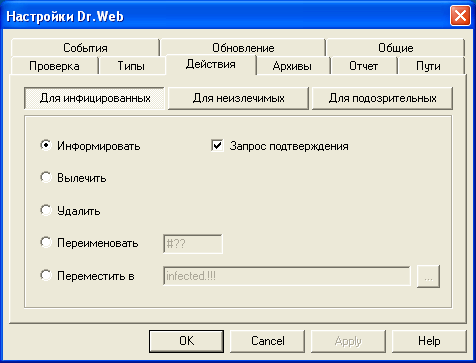
Рис. 8. Вкладка Действия По умолчанию программа информирует пользователя о заражении и предлагает ему вылечить, удалить, переименовать или переместить файл в другой каталог. Если Вы знаете назначение файлов, записанных на дисках Вашего компьютера, я рекомендую оставить установки, выбранные по умолчанию. В противном случае отметьте флажок Переместить в, указав каталог, в который должны перемещаться зараженные и подозрительные файлы. Позже Вы сможете проконсультироваться у более опытных пользователей или у системного администратора Вашей сети по поводу того, что нужно сделать с этими файлами. Аналогично, на вкладке Архивы можно задать действия над файловыми и почтовыми архивами, в которых обнаружены вирусы. Заметим, что вылечивание файлов, зараженных вирусами, может привести к их порче. Если вирус обнаружен в файлах или архивах, содержащих очень важные данные, и у Вас нет резервной копии этих файлов, советуем оставить все, как есть, и немедленно вызвать специалистов по антивирусной защите. Настройка автоматического обновления вирусных баз данныхНе будет преувеличением сказать, что от того, насколько регулярно будут обновляться вирусные базы данных, зависит эффективность антивирусной защиты. В процессе регистрации приобретенного антивируса Doctor Web Вам высылается информация о доступе к сайту обновления. Перед началом работы с антивирусом ее необходимо ввести на вкладке Обновление, показанной на рис. 9.
Рис. 9. Настройка доступа к сайту автоматического обновления вирусных баз данных В поле Адрес сервера обновления введите полученный Вами адрес URL сайта обновления. Заполните также поля Имя пользователя и Пароль. Если Ваш компьютер подключен к Интернету не напрямую, а через корпоративный прокси-сервер, введите в полях Имя пользователя прокси-сервера и Пароль к прокси-серверу сведения, полученные от системного администратора Вашей интрасети. В документации описан также способ настройки антивируса, когда обновления получаются не из Интернета, а из Web-сайта, расположенного в корпоративной интрасети. Этот режим необходим в тех случаях, когда интрасеть компании не имеет соединения с Интернетом. Запуск обновления вирусных баз данныхДля запуска обновления вирусных баз данных выберите из меню Настройки (рис. 5) строку Обновить. После этого на экране появится окно, похожее на то, что было показано на рис. 4, но с кнопкой Update Now!. Щелкните это кнопку мышью, и процесс обновления будет запущен. В зависимости от скорости соединения с Интернетом он может занять от десятков секунд до нескольких минут. Запускайте обновления вирусных баз данных как можно чаще. Лучше это делать каждый день перед началом работы, или хотя бы раз в неделю. Несмотря на то, что Doctor Web умеет распознавать и неизвестные вирусы, актуальность вирусных баз данных сильно влияет на надежность защиты. Специально для автоматизации процесса обновления вирусных баз данных в комплекте с антивирусом Doctor Web поставляется планировщик. Он запускается автоматически при загрузке Microsoft Windows. Откройте главное окно планировщика, показанное на рис. 10. Для этого щелкните дважды пиктограмму планировщика в панели задач или воспользуйтесь кнопкой Пуск, расположенной на рабочем столе Microsoft Windows.
Рис. 10. Окно планировщика В этом окне есть два готовых задания, первое из которых позволяет обновлять модули антивируса, а второе - вирусные базы данных. Сразу после установки эти задания заблокированы, и Вам необходимо их разблокировать. Это просто. Щелкните дважды строку задания в главном окне, а затем в окне Изменить задание отметьте флажок Разрешить (рис. 11). Проделайте эту процедуру для обоих заданий.
Рис. 11. Включение ежедневного обновления вирусных баз данных В документации подробно рассказано о том, как настроить график обновления. Его имеет смысл составлять таким образом, чтобы процедура обновления запускалась ночью или во время обеденного перерыва. Разумеется, при этом компьютер должен быть включен и подсоединен к Интернету (либо к интрасети, если обновление загружается с локального сервера). Как искать вирусыПрактически все современные антивирусы способны обнаруживать вирусы в режиме сканирования дисков и каталогов, а также в так называемом режиме монитора. В последнем случае антивирус автоматически проверяет все файлы, открываемые пользователем и операционной системой без участия самого пользователя. Для ручного запуска сканирования выберите в главном окне антивируса нужные диски и каталоги, а затем щелкните кнопку с изображением идущего человека, расположенную в правом нижнем углу этого окна (рис. 12).
Рис. 12. Запуск сканирования вручную Полное сканирование всех дисков рекомендуется выполнять сразу после первой установки антивируса на компьютер. Оно позволит нейтрализовать вирусы, если те были на компьютере до установки программы Doctor Web. Что же касается каждодневной антивирусной проверки, то ее намного удобнее выполнять с помощью монитора, контролирующего только те файлы, с которыми проводится работа. С этой целью вместе с антивирусом Doctor Web поставляется сторож Spider Guard, выполняющий функции такого монитора. Сторож SpIDer GuardПо умолчанию сторож SpIDer Guard устанавливается вместе с антивирусным сканером Doctor Web. Он готов к работе сразу после окончания установки и перезагрузки операционной системы. Сторож SpIDer Guard постоянно держит компьютер под своим контролем, проверяя все файлы на наличие известных и неизвестных вирусов. С помощью технологии SpIDer Netting сторож контролирует вирусную активность и способен блокировать вирусы, как только они начнут действовать. Настройка сторожа подробно описана в документации. Чтобы открыть окно настройки параметров сторожа (рис. 13), дважды щелкните его пиктограмму в панели задач.
Рис. 13. Окно настройки параметров SpIDer Guard Мы советуем оставить те настройки, которые были выбраны по умолчанию после установки программы. Ни в коем случае не отключайте эвристический анализатор, т.к. в противном случае сторож не сможет обнаруживать неизвестные вирусы. Если отмечен флажок Проверка загрузочной дискеты, перед выключением компьютера сторож будет проверять на наличие вирусов дискеты, оставленные в компьютере по забывчивости. Это исключает возможность попадания на компьютер загрузочных вирусов при его случайной загрузке с забытой дискеты. Что же касается вирусных баз данных сторожа, то он использует те же самые базы данных, что и сканер Doctor Web. Поэтому Вам не придется дополнительно заботиться об обновлении баз сторожа. Не только для WindowsПервая версия антивируса Doctor Web была предназначена для работы в среде MS-DOS. Сегодня комплекс антивирусных программ Doctor Web доступен не только на платформе MS-DOS и Microsoft Windows, но и на других компьютерных платформах. Прежде всего, заслуживает упоминания версия программы Doctor Web для Unix-подобных операционных систем, таких как Linux, FreeBSD и Solaris. На персональных компьютерах эти ОС встречаются не очень часто, однако под их управлением работают очень многие серверы, особенно серверы Интернета. В антивирусный комплект, предназначенный для работы в среде Unix-подобных ОС, входит сканер и резидентный модуль (демон). Сканер позволяет проверять файлы по запросу пользователя. Резидентный модуль проверяет файлы по запросу от других программ (например, серверов электронной почты), пользуясь специальным программным интерфейсом. Вместе с антивирусом Doctor Web для Unix-подобных ОС поставляется ряд готовых фильтров для наиболее распространенных почтовых серверов, а также для файлового сервера Samba. Администратор может подготовить специальный пакетный файл для автоматического обновления вирусных баз данных. Об этом подробно рассказано в документации. Существует версия антивируса Doctor Web и для ОС Novell NetWare. Этот антивирус, реализованный в виде загружаемого модуля NLM, способен проводить проверки файлов, как по явному запросу, так и автоматически в режиме монитора. По своим способностям нейтрализации вирусов эта версия ни в чем не уступает версии Doctor Web для Microsoft Windows. Кроме того, Вы можете приобрести версию антивируса Doctor Web для операционной системы IBM OS/2, обладающий тем же возможностями, что и версии антивирусов для других операционных систем. Поиск вирусов в сообщениях электронной почтыНа сегодняшний день именно электронная почта чаще всего используется для распространения компьютерных вирусов. Вирусы передаются вместе с файлами приложений (attachment) электронных сообщений. Кроме того, сообщения электронной почты, передаваемые в виде документов HTML, могут содержать ссылки на вредоносные компоненты, расположенные на троянских сайтах Интернета. В них также может быть код, способный нанести ущерб компьютеру из-за ошибок в почтовых клиентах и браузерах. Если на компьютере установлен сторож SpIDer Guard, то он сумеет обнаружить вредоносный код в полученных сообщениях электронной почты и нейтрализовать его. При этом никаких специальных действий от пользователя не требуется. Однако намного эффективнее будет организовать антивирусную проверку сообщений электронной почты непосредственно на почтовом сервере, чтобы зараженные сообщений вообще не попадали к пользователям. Администратор почтового сервера может так настроить антивирус, чтобы он работал полностью в автоматическом режиме, загружая периодически все необходимые обновления через Интернет. На платформе Unix-подобных ОС предусмотрена возможность интеграции демона Doctor Web со всеми наиболее известными почтовыми серверами и системами, такими как Doctor ComminiGatePro, Sendmail, Postfix, Exim, QMail и Zmailer. Что же касается платформы Microsoft Windows, то существует возможность подключения к почтовым серверам, таким как NTMail и Merak Mail Server, версии Doctor Web, работающей в режиме командной строки. Что же касается почтового сервера EServ, то антивирус Doctor Web включен в его дистрибутив и устанавливается вместе с этим сервером. Дополнительно с антивирусной проверкой демон Doctor Web способен работать и как спам-фильтр, дополняя средства борьбы с нежелательной почтой, встроенные в постовые серверы и системы. Антивирусный прокси-сервер SpIDer Mail для протокола POP3Программа SpIDer Mail, предназначена для проведения антивирусной проверки всех входящих сообщений электронной почты, получаемых на локальный компьютер через почтовый протокол POP3. Она работает в среде ОС Microsoft Windows 95-XP. Несомненным достоинством этой программы, работающей как прокси-сервер, является способность проверять сообщения независимо от того, с каким почтовым клиентом работает пользователь, и к какому почтовому серверу он обращается. В частности, эта программа способна проверять сообщения от серверов Lotus Notes и Microsoft Exchange, при условии, что они передаются пользователю с помощью протокола POP3. Когда SpIDer Mail обнаруживает инфицированное сообщение, оно удаляется или перемещается в специальную карантинную папку. При этом получателю отправляется соответствующее уведомление. Встроенные версии антивируса Doctor WebАнтивирус Doctor Web доступен не только в качестве автономной программы, но и в составе других программ и систем. Мы уже упоминали почтовый сервер EServ, в который встроена эта антивирусная программа. Встраивая антивирусы в собственные программы и программные системы, разработчики могут обеспечить защиту от вирусов нестандартных систем, хранящих данные не в файлах, а в базах данных или как-либо еще. Вот только несколько примеров такой интеграции. Ядро Doctor Web было использовано для защиты системы документооборота, созданной на базе собственной технологии Sapiens (http://www.npomit.ru), разработанной ФГУП "НПО машиностроения". Вся информация, сохраняемая этой системой в базе данных, проверяется антивирусным ядром Doctor Web. Антивирус Doctor Web используется для антивирусной проверки в системе электронной почты "ДИОНИС", созданной отечественной компанией "ФАКТОР" (http://www.rospac.ru/dion.htm). Эта система применяется, в частности, для обработки почтовой корреспонденции в рамках системы ГАС "Выборы", а также в Министерстве по налогам и сборам. Антивирус Defender, созданный американской компанией eAcceleration.com с использованием ядра Doctor Web, предназначен для проверки файлов в режиме on-line Немецкая компания Ahead Software (http://www.nero.com) встроила антивирусное ядро Doctor Web в свою программу Nero Burning ROM. Это позволяет уберечь создаваемые архивы от компьютерных вирусов без установки дополнительных антивирусных программ. На базе ядра Doctor Web китайская компания Kingsoft (http://www.iduba.net) создала собственный антивирус iDuba.net. Создан включаемый модуль (plugin) для популярной почтовой программы The Bat! с использованием ядра Doctor Web. Этот модуль проверяет входящую почту при ее получении, а также при открытии файлов вложения. Перспективные разработкиКомплект антивирусных программ Doctor Web не стоит на месте, а постоянно развивается. Среди наиболее существенных возможностей, которые скоро появятся, заслуживает упоминания сетевой центр управления. С помощью этого центра администратор крупной корпоративной сети сможет управлять работой антивирусов, установленных на всех компьютерах этой сети. Он сможет дистанционно контролировать процесс обновления антивирусных баз данных, просматривать отчеты о найденных вирусах, получать извещения об обнаружении вредоносных программ и т.д., и т.п. Все это позволит сделать популярный антивирус Doctor Web еще более привлекательным для корпоративных пользователей. |